در این آموزش ما بر آن هستیم که طریقه گرفتن پرینت رنگی را به شما آموزش دهیم. آموزش پرینت رنگی را به صورت گام به گام به همراه تصویر برایتان آماده کردیم. با انجام مرحله به مرحله این آموزش شما حتما می توانید یک عکس را به صورت رنگی پرینت بگیرید.
مراحل گرفتن پرینت رنگی
1)برای گرفتن پرینت رنگی بر روی عکس مورد نظر کلیک راست کنید و گزینه ی پرینت را انتخاب کنید.
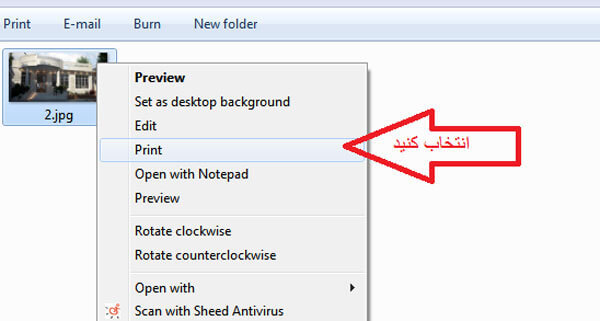
2)بعد از انتخاب گزینه پرینت صفحه ی print pictures باز می شود. در پنچره باز شده این تنضیمات را باید انجام دهید.
- در قسمت printer نام دستگاه پرینتر رنگی را انتخاب کنید .
- در قسمت paper size اندازه کاغذ را انتخاب کنید.
- در قسمت paper type نوع کاغذ خود را انتخاب کنید.
گزینه : Plan papers برای کاغذ معمولی و گزینه: Espon photo quality ink jet برای کاغذ گلاسه انتخاب می شود.
- گزینه ی fit picture to frome را غیرفعال کنید.
- در قسمت copies of each picture تعداد کاغذ هایی که می خواهید پرینت بگیرید، انتخاب کنید.
- گزینه ی print را انتخاب کنید.
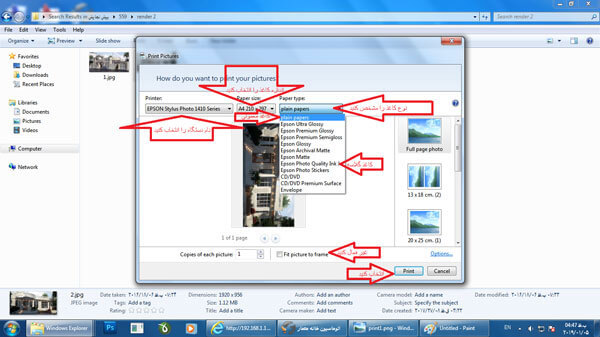
تست کردن دستگاه پرینتر رنگی
بر روی عکس مورد نظر کلیک راست کنید و گزینه ی پرینت را انتخاب کنید و بعد از انتخاب گزینه پرینت صفحه ی print pictures باز می شود. در پایین صفحه گزینه ی options را انتخاب کنید پس از انتخاب، در صفحه ی print setting گزینه ی picture prpperties را انتخاب کنید.
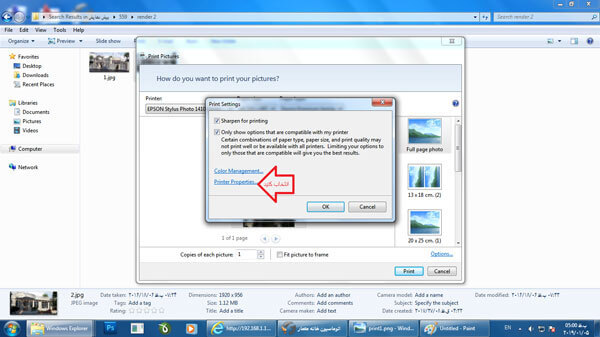
(بعد از انتخاب گزینه ی picture prpperties و باز شدن صفحه ی Epson stylus توجه داشته باشید که در قسمت Ink levels تمامی رنگها مشخص شده باشد.)
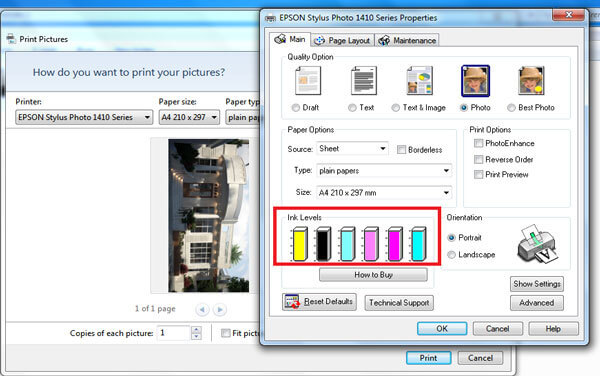
در صفحه ی Epson stylus گزینه ی maintenance را انتخاب کنید و سپس گزینه ی head cleaning را انتخاب کنید.
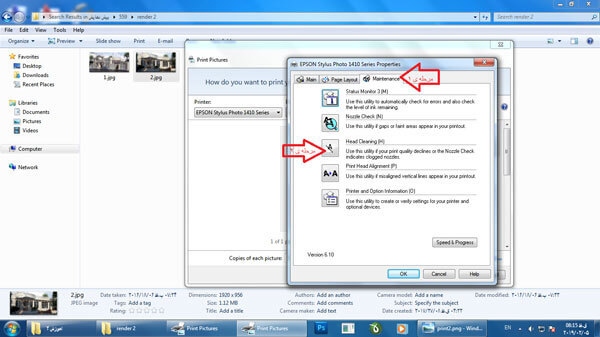
صفحه ی head cleaning باز می شود و می توانید بر روی کاغذی که دستگاه پرینت می گیرد، رنگ های دستگاه پرینتر را چک کنید. آموزش های مرتبط: آموزش پرینت گرفتن در اتوکد. آموزش تبدیل فایل اتوکد به pdf









